我的世界材质包更换方法是什么?如何下载我的世界材质包?
- 游戏经验
- 2025-03-09
- 27
当您在《我的世界》中寻求新的探险体验时,更换材质包是一个简单且有效的方法来改变游戏的视觉风格。材质包可以将游戏中的方块、角色和环境以不同的视觉效果呈现,从基本的色彩调整到完全的艺术风格转换,材质包带给玩家的是一种全新的视觉体验。但是,如何更换和下载《我的世界》的材质包呢?本文将提供详细步骤和操作指南,帮助您顺利更换《我的世界》的材质包。
一、什么是材质包?
在深入学习材质包更换方法之前,我们先来了解材质包到底是什么。在《我的世界》中,材质包是一系列的图像文件,它们替换了游戏内原有的纹理,改变了游戏内的视觉效果。这些纹理包可以是简单的图案变化,也可以是更复杂的图像编辑,以达到更加丰富和个性化的视觉体验。

二、寻找合适的材质包下载资源
在更换材质包之前,您需要找到合适的下载资源。以下是一些比较受欢迎的材质包资源网站:
[CurseForge](https://www.curseforge.com/minecraft/mcmods/texturepacks):一个内容丰富的《我的世界》资源下载站点,您可以在这里找到无数的材质包资源。
[PlanetMinecraft](https://www.planetminecraft.com/texturepacks/):一个提供大量玩家自制内容的平台,其中包括许多材质包。
[MinecraftForums](https://www.minecraftforum.net/forums/minecraftjavaedition/resourcepacksmaps/texturepacks/):著名的《我的世界》社区,众多开发者在此分享他们的作品。
提示:在下载材质包时,请确保来源的可靠性,并检查是否有适配您游戏版本的材质包。
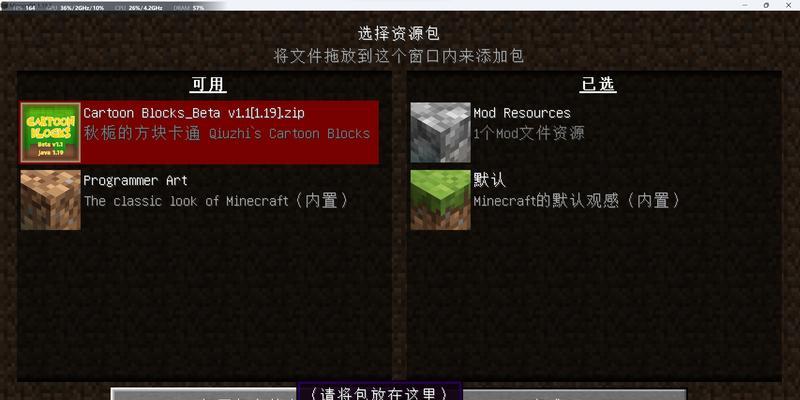
三、如何下载材质包?
下载材质包通常非常简单,但需要注意选择与您游戏版本兼容的材质包。下面是下载材质包的基本步骤:
1.访问您选择的材质包下载网站,并寻找您喜欢的材质包。
2.点击您选中的材质包链接,进入详情页面。
3.在详情页面中,下载与您游戏版本相同的材质包压缩文件(.zip或.rar格式)。
4.下载完成后,解压文件到一个您可以轻松访问的文件夹。
重要提示:请确保解压后的文件夹中包含名为“texturepacks”的文件夹,并且所有材质图片都放在这个文件夹内。

四、在游戏中更换材质包
下载并解压材质包之后,您需要将其添加到《我的世界》中。以下是详细的步骤:
1.打开Minecraft启动器,并选择您要启动的《我的世界》版本。
2.点击启动器界面上的“选项”按钮,然后选择“游戏设置”。
3.在“游戏设置”界面中,找到“资源包”选项,点击“打开资源包文件夹”,此操作将自动打开包含所有资源包的文件夹。
4.将下载并解压的材质包文件夹从您存放的文件夹中复制到刚才打开的资源包文件夹中。
5.回到《我的世界》主界面,点击“资源包”按钮进入资源包管理界面。
6.在资源包管理界面中,找到您刚刚添加的材质包,并点击“启用”按钮。
7.选择“完成”后返回主菜单,启动游戏世界以查看新材质包的效果。
特别提醒:某些材质包可能需要配置或安装额外的模组,确保阅读材质包的使用说明,以避免出现问题。
五、常见问题解答
1.如何解决材质包未显示的问题?
如果材质包未在游戏中显示,请首先确认材质包是否与您的游戏版本兼容。请检查是否正确地将材质包文件夹放置在了正确的资源包文件夹中。如果问题依旧存在,尝试重新启动Minecraft。
2.材质包会影响游戏性能吗?
是的,一些高分辨率的材质包可能会占用更多的内存和CPU资源,从而影响游戏的流畅度。在下载材质包时,请关注其对系统配置的要求,并根据自身的电脑性能做出选择。
3.如何卸载材质包?
要卸载材质包,请返回资源包管理界面,找到不再需要的材质包并点击“禁用”,然后将其文件夹从资源包文件夹中删除即可。
4.可以同时使用多个材质包吗?
原则上,可以启用多个材质包,但最好确保它们相互兼容,以免发生视觉冲突或游戏不稳定。
六、
通过以上步骤,您现在应该可以轻松地在《我的世界》中更换和下载材质包了。记得在安装材质包时遵循安装指南,并且尽量下载与您的游戏版本兼容的材质包。享受游戏的同时也不要忽视电脑性能的限制。现在,就去寻找属于您的个性化《我的世界》体验吧!
如果您对此有任何疑问或需要更多帮助,请在评论区留言,我们将竭诚为您服务。祝您在《我的世界》中拥有更多的乐趣和探索!
版权声明:本文内容由互联网用户自发贡献,该文观点仅代表作者本人。本站仅提供信息存储空间服务,不拥有所有权,不承担相关法律责任。如发现本站有涉嫌抄袭侵权/违法违规的内容, 请发送邮件至 3561739510@qq.com 举报,一经查实,本站将立刻删除。